win10打开软件老是询问是否运行怎么关闭
有win10用户在打开软件的时候,遇到系统安全弹窗,是否运行该软件。每次都要点击之后才能操作,非常麻烦。那么win10打开软件老是询问是否运行怎么关闭呢?今天小编就给大家带来了多种方法的详细图文教程,想要关闭安全运行弹窗的用户们赶紧来看一下吧。
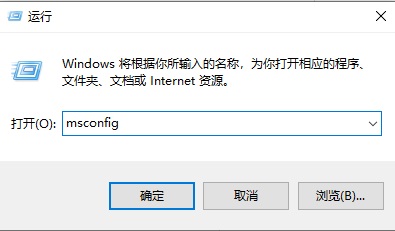
win10打开软件老是询问是否运行关闭怎么关闭
方法一、
1、按下【Win+R】组合键打开运行窗口,输入msconfig 点击确定打开系统配置;
2、切换到【工具】标签;
3、在下面选中【更改UAC 设置】,点击【启动】;
4、在左侧将滑块移动到底部,点击【确定】(弹出询问框选同意即可)。
方法二、
1,使用键盘组合快捷键“ Win + R”打开运行窗口,输入gpedit.msc,然后按下回车确认输入;
2,打开弹出窗口,单击左侧列表中的“用户配置”,选择“管理模板”,在右侧找到“窗口”组件,然后双击将其打开;
3.在弹出列表中,下拉鼠标滚轮找到“附件管理器”,双击打开;
4.点击“中风险文件类型包含列表”进入;
5.单击以选中“已启用”,在左侧的“选项”下输入要打开的文件的扩展名,然后单击“确定”。
查看更多资讯请关注6z6z下载站

 咪咪日常ios版v1.2
咪咪日常ios版v1.2  永远的7日之都九游版
永远的7日之都九游版  海魂九游版
海魂九游版  魔神变九游版
魔神变九游版  剑御九州
剑御九州  剑御九州九游版
剑御九州九游版  天途九游版
天途九游版  天途破解版
天途破解版  破镜重圆
破镜重圆 













